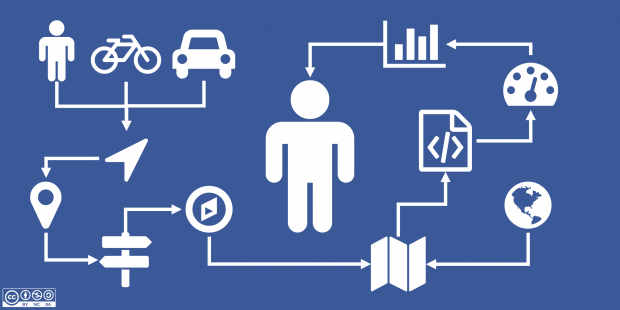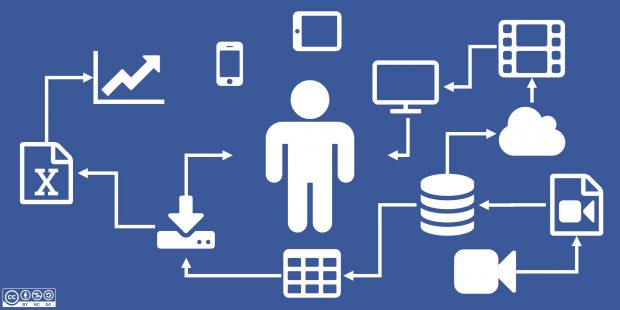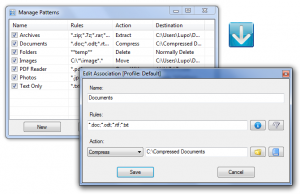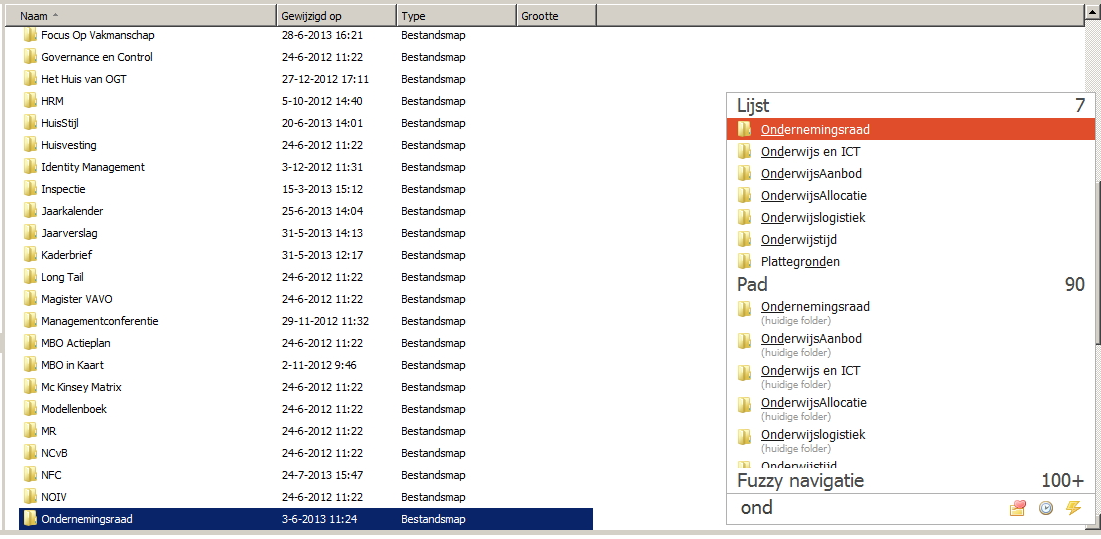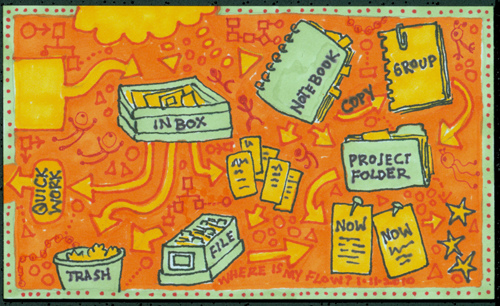Meestal sluiten mensen het kalenderjaar af en in een soort reflectiestand en sommigen bloggen daarover. Tot nu toe weerhield ik mezelf van voorspellingen en het delen ervan. Ik vind het wel knap overigens als mensen kunnen beschrijven wat ze verwachten zonder een lijstje hypes op te sommen. Zodra ik dat kan, ga ik het zeker ook doen. Afgelopen weken ben ik zelf wel gaan nadenken: wat zou ik het liefst zien gebeuren in 2014? En dan niet op het gebied van echt belangrijke dingen of in mijn persoonlijke leven. [Ik word weer vader!] Maar op het gebied van internet en de toepassingen erop ‘en zo’.
Het liefst zie ik de terugkeer van gedistribueerde sociale netwerken
Huh? Wat is dat en waarom lijkt me dat zo belangrijk? Daarom even een inleiding. Over het algemeen kijk ik het eerst naar functionaliteiten. Kan een systeem iets doen dat handig is voor een toepassing, dan vind ik dat al snel ‘OK’. Meestal vind ik een systeem niet inherent ‘goed’ of ‘fout’ als in de veroordelende betekenis. Net alsof je een hamer fout vindt, omdat je er iemands hoofd mee kunt inslaan. Dan vind ik het doel slecht, niet het gereedschap. Toch heeft het gebruik van gereedschap een ethische, een morele of zelfs politieke kant. Als ik dan puur klinisch naar functionaliteiten blijf kijken, negeer ik deze andere kanten. En de laatste tijd kan ik dat steeds minder. Dus mijn eindejaarsreflectie afgelopen weken ging gedeeltelijk hierover. Vanwege de bijwerkingen heb ik meer en meer een morele afkeer van de huidige grote platforms voor sociale netwerken . Iets directer: ik krijg een hekel aan Facebook en Twitter. Of andere grote centraal beheerde platformen. De politieke afwegingen laat ik buiten beschouwing, maar ik heb een paar aanleidingen:
Per stuk licht ik ze nog wel toe in volgende blogposts. Let wel: in mijn ogen kan een evenwichtig gebruik van sociale functionaliteiten wel degelijk meerwaarde hebben. Ik wil nog steeds gereedschappen die mij laten communiceren met anderen op een laagdrempelige manier. Ik wil alleen mijn afhankelijkheid van Facebook en Twitter hiervoor verminderen.
Wat zijn gedistribueerde sociale netwerken?
In het kort zijn het protocollen, standaarden en systemen die mensen in contact brengen, zonder dat één partij eigenaar is van het geheel. Een beetje zoals internet van oudsher werkt en we gewend zijn met email. Als ik een bericht stuur naar iemand met een hotmailadres terwijl ik zelf een gmailadres heb, dan komt het gewoon aan en ik kan het gewoon lezen. Als ik een ander postkantoor kies (bijv. een mailadres van Ziggo) werkt het nog steeds. Het zou zijn alsof je Twitterklonen maakt: je ‘zit zelf bij’ Twitterkloon X en ik kan iemand op Twitterkloon Y volgen, liken en retweeten.
Verder wil ik dan niet te krenterig zijn om te betalen zodat er geen advertenties nodig zijn. En als ik het helemaal niet vertrouw, wil ik het zelfs met encryptie kunnen zodat mijn privacygegevens niet alsnog doorverkocht worden. Gezond wantrouwen lijkt me. Of zoals Joseph Heller zei in Catch 22: “Just because you’re paranoid, it doesn’t mean they aren’t out to get you.”
Zie ik al voorbeelden?
Jazeker! In het verleden zijn al pogingen ondernomen door onder andere Tent en Diaspora. Beiden gaan niet uit van één groot platform, maar meer een federatie van samenwerkende sociale netwerken. Toch zijn ze nog afhankelijk van centrale servers.
Je kunt nog een stap verder gaan en zelfs de servers wegstrepen. Dat doet bijvoorbeeld BitTorrent met BitTorrent Sync. In eerste plaats voor bestanden. In aanleg kun je hiermee berichten uitwisselen met encryptie zonder centrale servers. Experimenten lopen hier al mee. [Over ethische kanten gesproken; hun protocol is wel gebruikt voor de grootste uploadpiraterij ooit…] Dezelfde protocollen en die van Bitcoin worden ook gebruikt in Twister. Het BitTorren protocol om de inhoud van je berichten effectief te verspreiden aan de leden in je netwerk en het Bitcoinprotocol enkel om unieke identiteiten te laten claimen. (Het wordt dus niet gebruikt om geld te maken en met Twister ‘zit’ je niet op Bitcoin ofzo.)
Kortom, ik hoop op de ondergang van Facebook en Twitter en de opkomst van alternatieven!